米国Googleファイナンスがリニューアルして使いづらくなりました。
日本語に対応しましたがポートフォリオ機能が廃止されました。
旧URLにアクセスしてポートフォリオのCSVファイルをダウンロードしておきましょう。その方法を解説します。
旧URLもメモしておきます。

こんにちは、よしぞう(@otonahack)です。
愛用していた米国Googleファイナンスがリニューアルしました。自動で日本語版に転送されてしまいます。
さらに、ポートフォリオ機能が廃止されたので、慌てて旧URLからポートフォリオに登録した銘柄一覧をCSVファイルでダウンロードしました。
まだの人は旧URLにアクセスできるうちにダウンロードしましょう。
Googleファイナンスの旧URLと新URLはこちら
↓↓↓
Google Finance 旧URL
https://finance.google.com/finance
Google Finance 新URL
https://www.google.com/finance
目次:米Googleファイナンスの旧URLをメモしておく!ポートフォリオ機能の書き出し方法
ポートフォリオ機能が廃止になった
新しいGoogleファイナンスでは、ポートフォリオ機能が廃止されました。
旧URLのポートフォリオ機能は移行できませんので、旧URLにアクセスしてCSVファイルをダウンロードしておきましょう。
Google Finance 旧URL
https://finance.google.com/finance
ダウンロード方法は次の項目で説明します。
ポートフォリオCSVファイルのダウンロード方法
では、旧Googleファイナンスのポートフォリオに登録した銘柄をCSVファイルでダウンロードする方法を解説します。
旧URLにアクセスします。
Google Finance 旧URL
https://finance.google.com/finance
画面左のメニューから「Portfolios」をクリックしてポートフォリオを表示させます。

ポートフォリオを表示させると、画面トップに、リニューアルしたことを伝える警告が表示されます。
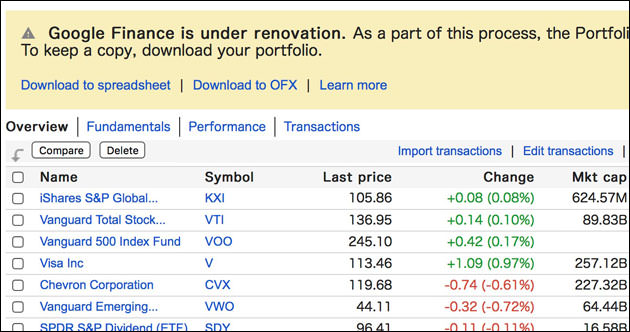
その中に「Download to spreadsheet」というリンクがあるのでクリックします。
クリックすると拡張子「.csv」のファイルがダウンロードされます。エクセルで開くことが出来ます。
新Googleファイナンスで銘柄登録する方法
新しいGoogleファイナンスでは、ポートフォリオ機能がありませんが、「フォロー」という機能を使ってお気に入りの銘柄を登録することが出来ます。
その方法も解説します。
新しいGoogleファイナンスを表示させます。

Google Finance 新URL
https://www.google.com/finance
検索窓に銘柄名を入力して検索します。
銘柄名を検索すると、下の図のように銘柄名と「フォロー」ボタンが表示されます。

フォローすると、フォローした銘柄が一覧で表示されます。

残念ながら、フォローした銘柄をポートフォリオ機能のようにまとめることが出来ないようなので、ちょっと使いづらいですね。
沢山フォローすると、大変なことになりそう
まとめ:まとめ:ポートフォリオ機能を復活して欲しい
Googleファイナンスが日本語になったのは嬉しいのですが、ポートフォリオ機能がないのは不便です。
ポートフォリオ機能を復活して欲しいですね。